- Página inicial
- /
- Artigo

Aplicativo Webex | Use o Webex no seu Apple Watch
 Neste artigo
Neste artigo Comentários?
Comentários?Participe facilmente de reuniões Webex com apenas um toque no seu dispositivo de pulso.
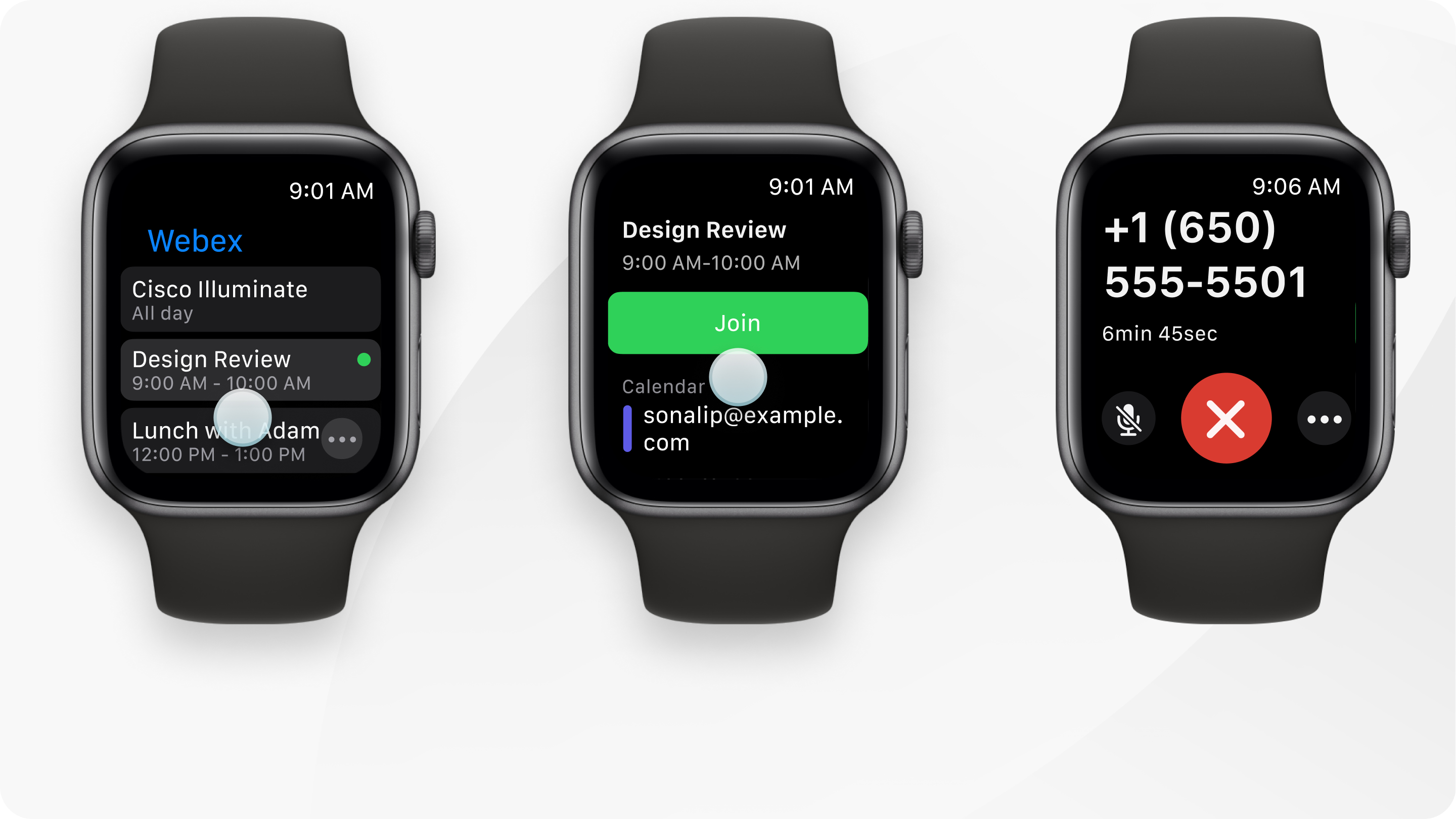
No seu Apple Watch, as reuniões são somente de áudio usando áudio PSTN. VoIP não é suportado. Sugerimos que você emparelhe seus AirPods com seu Apple Watch para uma melhor experiência de áudio.
Você não pode participar de webinars do Webex no seu Apple Watch.
Requisitos
- Apple Watch Série 4, Série 5, Série 6, Série 7, Série 8, SE ou Ultra
- watchOS 9.1 ou posterior
- iPhone com iOS 16.7 ou posterior
- Instale o aplicativo Webex no seu iPhone
- Instale o aplicativo Webex no seu Apple Watch
Por padrão, os aplicativos no seu iPhone que têm um aplicativo watchOS disponível são instalados automaticamente e aparecem na tela inicial. Se você desativou a Instalação Automática de Aplicativos no seu relógio, instale o aplicativo Webex manualmente.
Entre no aplicativo Webex no seu Apple Watch
Antes de começar
| 1 |
Entre no aplicativo Webex no seu iPhone e mantenha o telefone por perto com o aplicativo Webex aberto. |
| 2 |
Abra o aplicativo Webex no seu Apple Watch e toque em Enviar para enviar uma solicitação de login ao seu iPhone. |
| 3 |
Quando você vir a solicitação de login no seu iPhone, clique em Continuar. Se você não vir a solicitação de login no seu iPhone, toque em Cancelar no seu Apple Watch e reenvie a solicitação para o seu iPhone. Se o aplicativo Webex parar de responder no seu Apple Watch e você não conseguir sair do aplicativo normalmente, clique duas vezes na Digital Crown (o pequeno mostrador na lateral do seu Apple Watch) e gire a Digital Crown para o aplicativo Webex. Deslize para a esquerda no aplicativo e toque em ×. |
Chamada de entrada para uma reunião
|
Na lista de reuniões, localize e toque na reunião e depois toque em Participar. Como alternativa, obtenha o número de chamada nos detalhes da reunião e ligue para o número de telefone.
|
Ver detalhes da reunião
|
Localize e toque na reunião. |
Sair de uma reunião
|
Toque em Sair |



